10.4.2 通风口
使用通风口特征工具可以在钣金零件上添加通分口。在生成通风口特征之前与生成其他钣金特征相似,也要首先绘制生成通风口的草图,然后在“通风口”特征PropertyManager对话框中设定各种选项,从而生成通风口。
(1)首先在钣金零件的表面绘制如图10-57所示的通风口草图。为了使草图清晰,可以选择“视图”→“草图几何关系”菜单命令(见图10-58)使草图几何关系不显示,结果如图10-59所示,然后单击 (退出草图)按钮。
(退出草图)按钮。
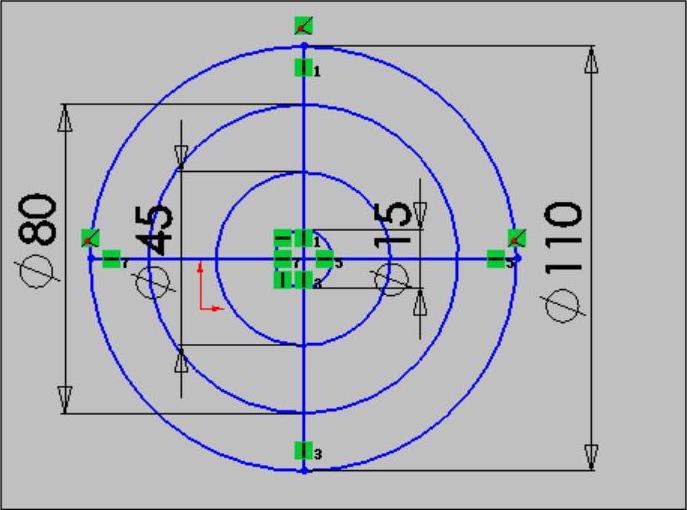
图10-57 通风口草图
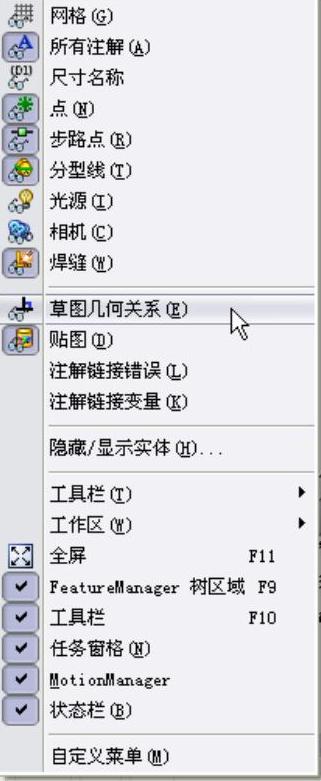
图10-58 视图菜单
(2)单击“钣金”工具栏中的 (通风口)按钮,或选择“插入”→“扣合特征”→“通风口”菜单命令,弹出“通风口”属性管理器,首先选择草图的最大直径的圆草图作为通风口的边界轮廓,如图10-60所示。同时,在几何体属性的“放置面”栏中自动输入绘制草图的基准面作为放置通风口的表面。
(通风口)按钮,或选择“插入”→“扣合特征”→“通风口”菜单命令,弹出“通风口”属性管理器,首先选择草图的最大直径的圆草图作为通风口的边界轮廓,如图10-60所示。同时,在几何体属性的“放置面”栏中自动输入绘制草图的基准面作为放置通风口的表面。
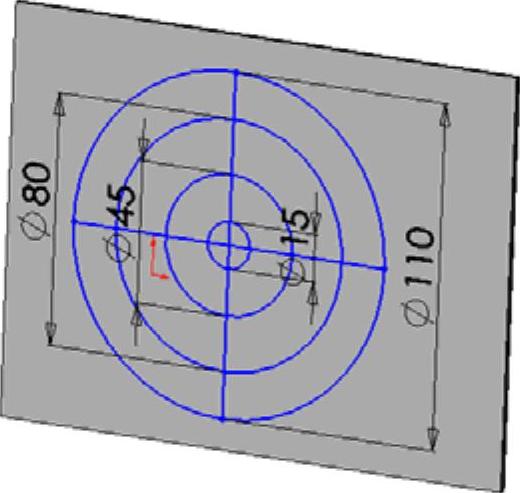
图10-59 使草图几何关系不显示
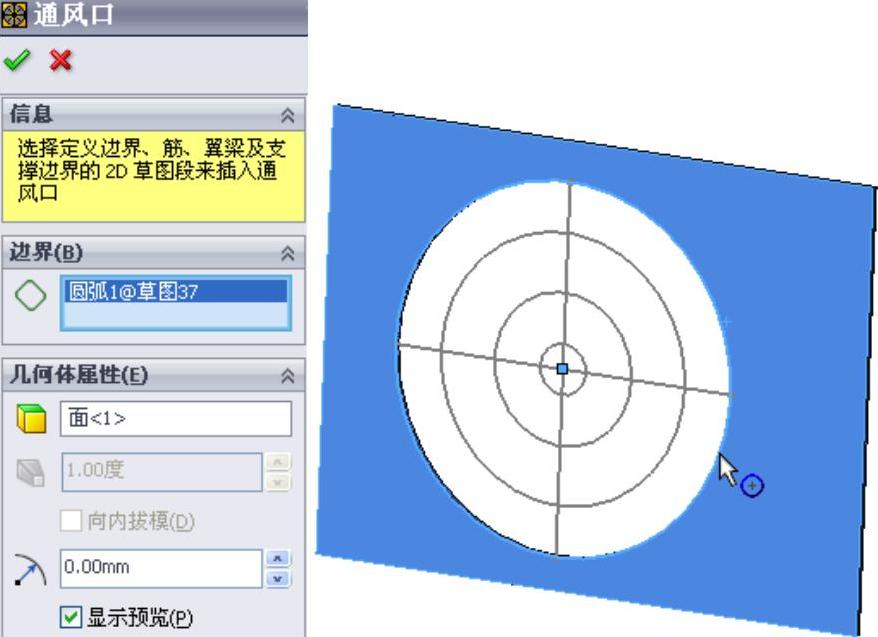
图10-60 选择通风口的边界
(3)在“圆角半径”输入栏中键入相应的圆角半径数值,本实例中输入数值“5”。这些值将应用于边界、筋、翼梁和填充边界之间的所有相交处产生圆角,如图10-61所示。
(4)在“筋”下拉列表框中选择通风口草图中的两个互相垂直的直线作为筋轮廓,在“筋宽度”输入栏中输入数值“5”,如图10-62所示。
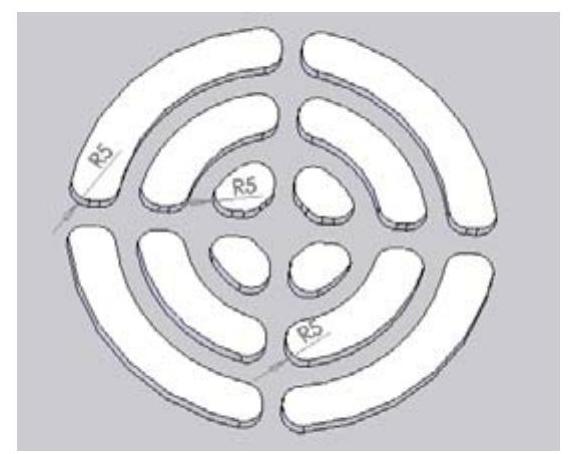
图10-61 通风口圆角
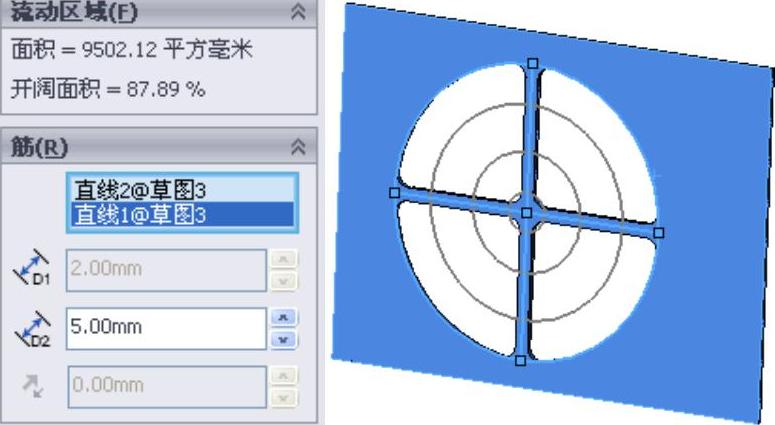
图10-62 选择筋草图
(5)在“翼梁”下拉列表框中选择通风口草图中的两个同心圆作为翼梁轮廓,在“翼梁宽度”输入栏中输入数值“5”,如图10-63所示。
(6)在“填充边界”下拉列表框中选择通风口草图中的最小圆作为填充边界轮廓,如图10-64所示,最后单击 (确定)按钮,结果如图10-65所示。
(确定)按钮,结果如图10-65所示。
技巧荟萃
如果在“钣金”工具栏中找不到 (通风口)按钮,可以利用“视图”→“工具栏”→“扣合特征”菜单命令,使“扣合特征”工具栏在操作界面中显示出来,在此工具栏中可以找到
(通风口)按钮,可以利用“视图”→“工具栏”→“扣合特征”菜单命令,使“扣合特征”工具栏在操作界面中显示出来,在此工具栏中可以找到 (通风口)按钮,如图10-66所示。
(通风口)按钮,如图10-66所示。
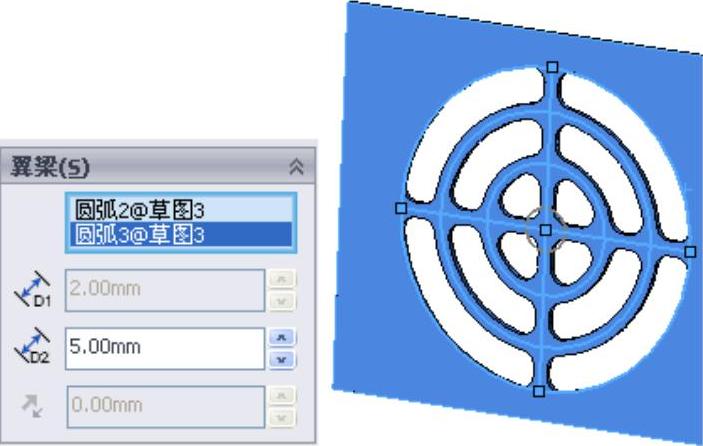
图10-63 选择翼梁草图
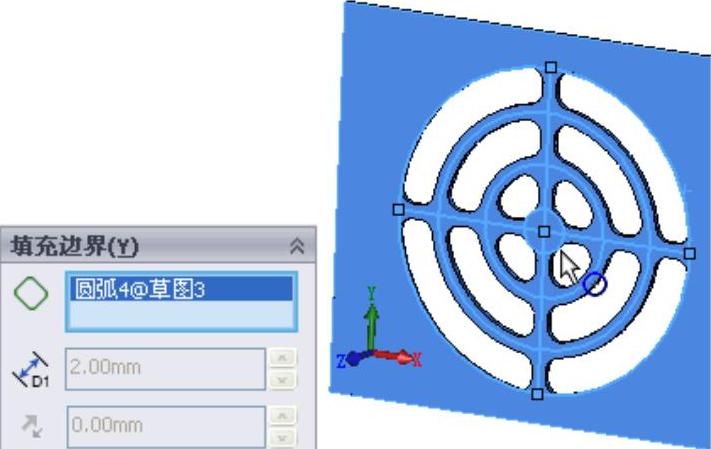
图10-64 选择填充边界草图
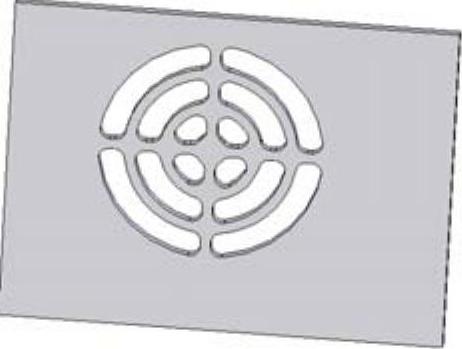
图10-65 生成通风口特征

图10-66 “扣合特征”工具栏
